
Dacă te-ai săturat să trebuiască să găsești și să te apuci de comutatorul de lumină de fiecare dată când intri într-o cameră întunecată, poți folosi SmartThings pentru a automatiza acest proces și pentru ca luminile să se aprindă automat la intrare.
LEGATE DE: Cum să configurați setul de monitorizare SmartThings Home
Există câteva moduri în care puteți face acest lucru și depinde ce produse inteligente pentru casa aveți în arsenalul dvs. Pentru a declanșa automatizarea luminilor, puteți folosi fie un senzor de deschidere / închidere SmartThings, fie un senzor de mișcare SmartThings. În ceea ce privește luminile în sine, puteți utiliza o priză SmartThings (sau o priză inteligentă terță parte conectată la SmartThings) cu o lampă conectată sau dacă aveți becuri Wi-Fi precum Philips Hue, le puteți utiliza și pe acestea.
Pentru a configura acest lucru, începeți prin deschiderea aplicației SmartThings pe telefon și selectând fila „Piață” din colțul din dreapta jos al ecranului.
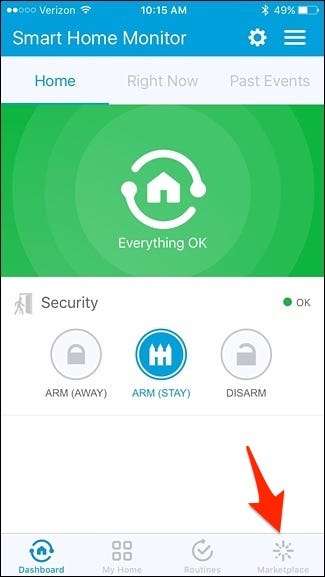
Atingeți fila „SmartApps” din partea de sus dacă nu este deja selectată.
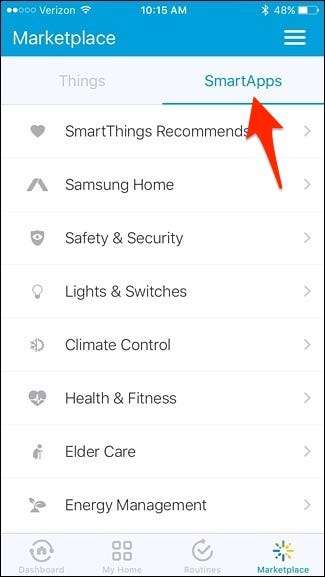
Apoi, atingeți „Lumini și comutatoare”.
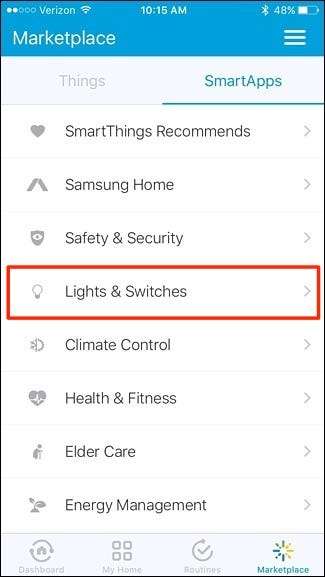
Selectați „Smart Lights”. Va fi probabil prima opțiune din partea de sus.
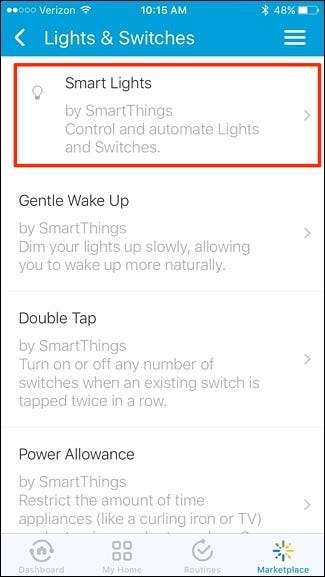
Atingeți „Noua automatizare a iluminatului”.
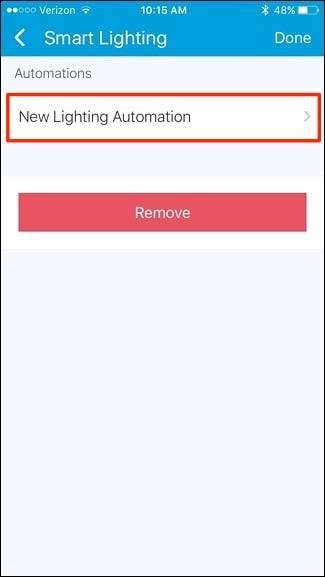
Atingeți în interiorul casetei unde scrie „Ce lumini doriți să controlați?”.
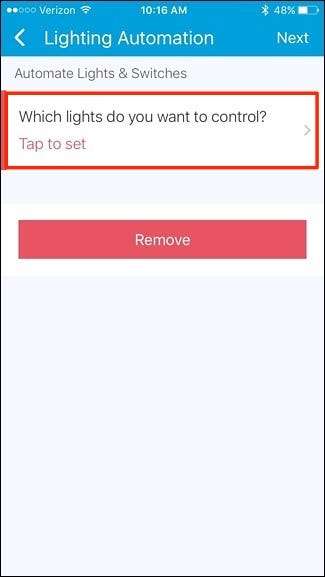
Plasați bifele lângă luminile pe care doriți să le aprindeți. Dacă aveți o lampă conectată la o priză inteligentă (de la SmartThings, Belkin WeMo etc.), selectați-o în listă. Apăsați „Terminat” în colțul din dreapta sus.
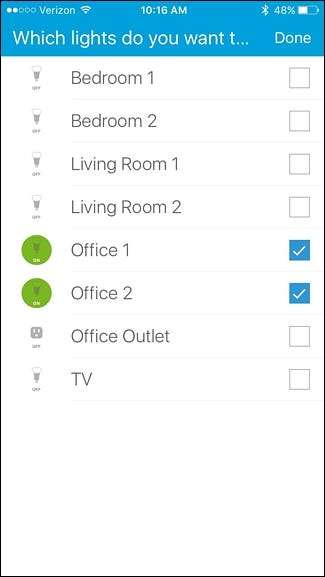
Apoi, atingeți caseta unde scrie „Ce vrei să faci?”.
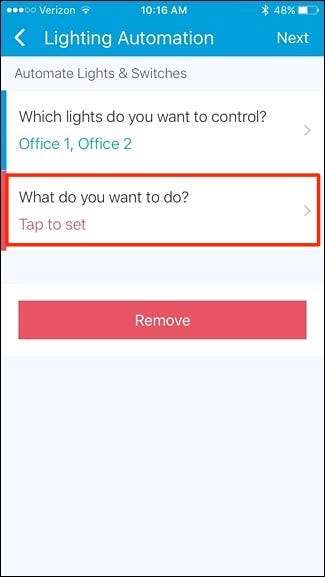
Selectați „Activare” și apoi atingeți „Terminat” în colțul din dreapta sus.
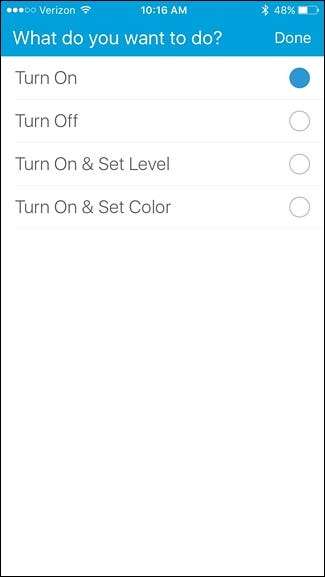
Apoi, atingeți caseta în care scrie „Cum doriți să declanșați acțiunea?”.
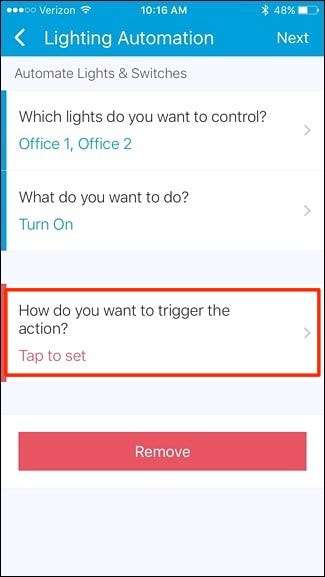
Există mai multe opțiuni din care să alegeți, dar în acest caz vom selecta „Mișcare” și vom solicita senzorului nostru de mișcare SmartThings când să aprindă luminile. Apoi, atingeți „Terminat” în colțul din dreapta sus.
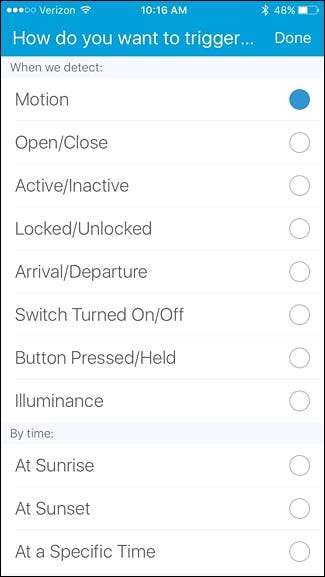
Atingeți în interiorul casetei unde scrie „Care senzori de mișcare?”.
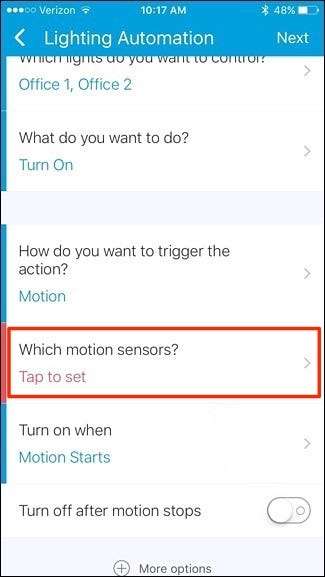
Selectați senzorul de mișcare pe care doriți să îl utilizați și apoi atingeți „Terminat”.
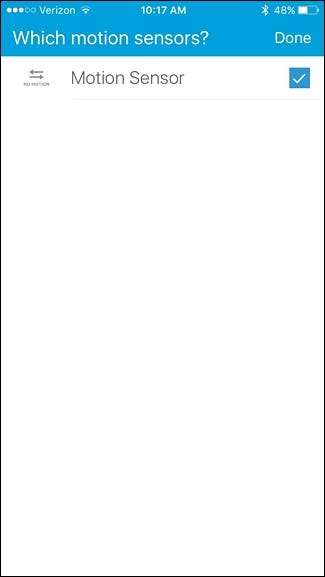
Apoi, porniți comutatorul de lângă „Opriți după oprirea mișcării”. Acesta este un pas opțional, dar se va asigura că luminile se sting atunci când ieșiți din cameră.

Dacă faceți acest lucru, atingeți interiorul casetei unde scrie „După acest număr de minute”.
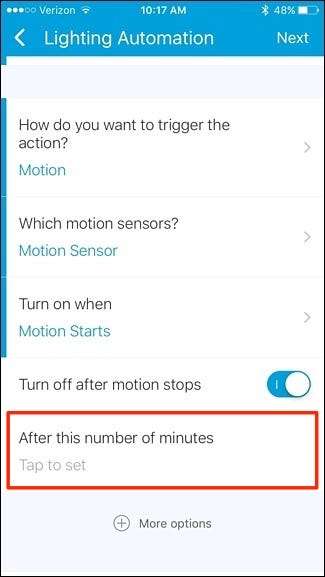
Introduceți un număr aici - 1 sau 2 minute ar trebui să fie în regulă, dar puteți face orice doriți.
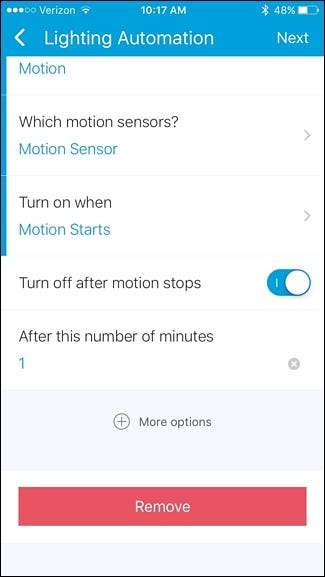
Atingeți „Următorul” în colțul din dreapta sus al ecranului.
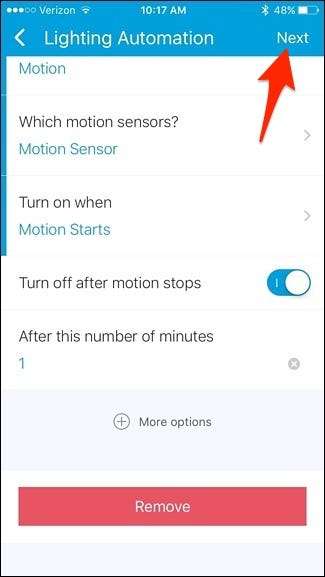
Dacă doriți să dați un nume acestei reguli de automatizare, atingeți comutatorul de comutare de lângă „Editați numele automatizării”.
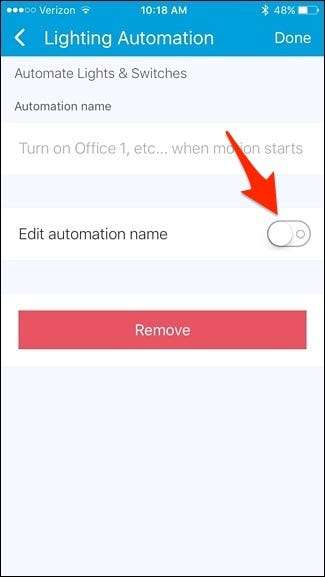
De acolo, atingeți caseta în care scrie „Introduceți numele personalizat” și introduceți un nume pentru regula de automatizare. Când ai terminat, atinge „Terminat” în colțul din dreapta sus.
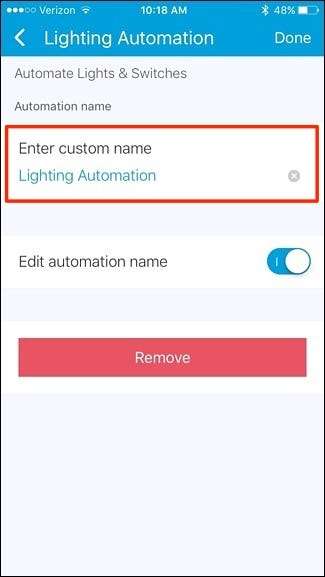
Noua regulă de automatizare va apărea în listă. Dacă doriți să îl eliminați, pur și simplu glisați-l spre stânga și atingeți „Eliminați”.
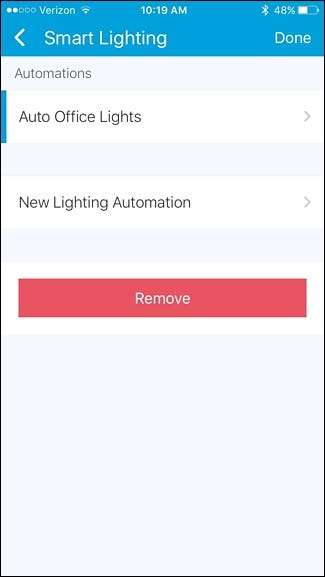
Bineînțeles, așa ceva ar putea să nu fie ideal pentru fiecare cameră din casă, dar pentru acele spații sau dulapuri în care intrați doar pentru a obține ceva și pentru a vă plimba timp de un minut, automatizarea luminilor poate fi foarte convenabilă.







